无法插入表格
4106
2025-04-04

在使用excel的时候会需要用到筛选重复数据项的技巧,如果不懂得如何使用筛选重复项技巧的朋友不妨一起来研究学习一番,下面是小编带来的关于excel表格筛选重复数据项的教程,希望阅读过后对你有所启发!

excel表格筛选重复数据项的教程:
筛选重复数据项步骤1:需要从Sheet3工作表中查找出已存在于Sheet4工作表中姓名相同的记录。对此在Sheet3工作表对应列中输入以下“=if(B2=”。
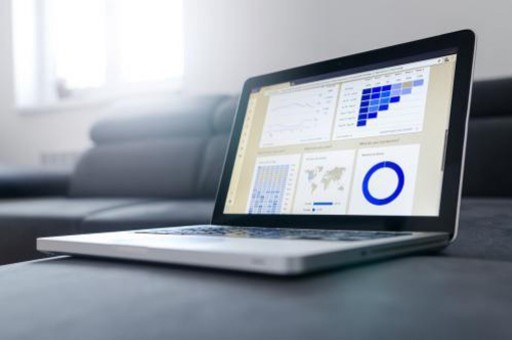
筛选重复数据项步骤2:然后切换至Sheet4工作表中,选择姓名区域,并按回车键。
筛选重复数据项步骤3:在返回sheet3工作表后,补全公式“=if(B2=Sheet4!B2:B24,"是","否")”并按回车。
筛选重复数据项步骤4:然后将光标移动到单元格右下角,当鼠标变成黑色十字时,拖动完成公式的复制。然后就实现了数据的对比操作,同时也找出了重复的数据。
版权声明:本文内容由网络用户投稿,版权归原作者所有,本站不拥有其著作权,亦不承担相应法律责任。如果您发现本站中有涉嫌抄袭或描述失实的内容,请联系我们jiasou666@gmail.com 处理,核实后本网站将在24小时内删除侵权内容。
版权声明:本文内容由网络用户投稿,版权归原作者所有,本站不拥有其著作权,亦不承担相应法律责任。如果您发现本站中有涉嫌抄袭或描述失实的内容,请联系我们jiasou666@gmail.com 处理,核实后本网站将在24小时内删除侵权内容。